填充
填充使您的生活更輕鬆,用於用值填充範圍,這樣您就不必手動輸入條目。
填充可用於:
- 複印
- 序列
- 日期
- 功能 (*)
現在,先不要考慮函數。我們將在後面的章節中介紹這一點。
如何填寫
填充是透過選擇一個儲存格、點擊填滿圖示並在按住滑鼠左鍵的同時使用拖曳和標記選擇範圍來完成的。
填充圖示位於單元格的右下角,並且有一個小正方形的圖示。將滑鼠懸停在其上後,滑鼠指標會將其圖示變更為細十字。

按一下填滿圖示並按住滑鼠左鍵,拖曳並標記要覆蓋的範圍。
在此範例中,選擇了儲存格並標記了A1範圍。A1:A10

現在我們已經學會如何填滿。讓我們看看如何使用 fill 函數進行複製。
複製填寫
填充可用於複製。它既可以用於數字,也可以用於單字。
我們先看一下數字。
在此範例中,我們輸入了值A1(1):

填充該範圍A1:A10會創建1的 十個副本:

同樣的原則也適用於文本。
在這個例子中我們輸入了A1(Hello World).
填滿該範圍A1:A10會建立十個「Hello World」副本:

現在您已經學會如何填充和使用它來複製數字和單字。讓我們看一下序列。
填充序列
填充可用於建立序列。序列是一種順序或模式。我們可以使用填充功能來繼續已經設定的訂單。
例如,序列可以用於數字和日期。
讓我們從學習如何從 1 數到 10 開始。
這與上一個範例不同,因為這次我們不想複製,而是從 1 數到 10。
從輸入開始A1(1):

首先我們將展示一個不起作用的範例,然後我們將做一個可行的範例。準備好?
1讓我們在儲存格中輸入值 ( ) A2,這就是我們所擁有的A1。A1現在我們在和中具有相同的值A2。

讓我們使用 fill函數來A1:A10看看會發生什麼。請記住在填充範圍之前標記這兩個值。

所發生的情況是,我們得到了與複製時相同的值。這是因為 fill 函數假設我們想要建立副本,因為儲存格A1(1)和中都有兩個相同的值A2(1)。
將 的值變更A2(1)為A2(2)。現在,我們在儲存格A1(1)和中有兩個不同的值A2(2)。現在,A1:A10 再次填充。請記得在填滿範圍之前標記這兩個值(按住 Shift 鍵):

**恭喜!**現在你已經從1數到10了。
fill 函數理解在儲存格中鍵入的模式並為我們繼續它。
這就是為什麼當我們在兩個儲存格中輸入值 ( 1) 時它會建立副本,因為它沒有看到任何模式。當我們在單元格中輸入 ( 1) 和 ( 2) 時,它能夠理解該模式,並且下一個單元格A3應該是 ( 3)。
讓我們建立另一個序列。類型A1(2)和A2(4):

現在,填寫A1:A10:

它從2 to 20範圍內開始計數A1:A10。
A1(2)這是因為我們使用和創建了訂單A2(4)。
然後它會填入下一個儲存格,A3(6),A4(8),A5(10)等等。fill 函數理解該模式並幫助我們繼續它。
日期順序
fill 函數也可用於填滿日期。
**注意:**日期格式取決於您的區域語言設定。
例如14.03.2023vs 3/14/2023..
輸入以下命令進行測試A1(29.07.2021):

並填寫範圍A1:A10:

填充函數已填充從A1(29.07.2021)到 的10 天A10(07.08.2021)。
請注意,它在單元格中從七月切換到了八月A4。它知道日曆並會計算真實的日期。
結合單字和字母
單字和字母也可以組合。
類型A1(Hello 1)和A2(Hello 2):

接下來,填寫看看A1:A10會發生什麼:

結果是從A1(Hello 1)到計數A10(Hello 10)。只是數字改變了。
它識別出數字的模式並為我們繼續下去。只要您使用可識別的數字模式,單字和數字就可以組合。